Para seguir este roteiro, você deve ter instalado o Doxygen e o Microsoft Help Workshop (conforme indicado na parte 1). Você encontra os arquivos que utilizei aqui.
O funcionamento do Doxygen é controlado por arquivos de configuração. Felizmente você não precisa editá-los à mão: junto com o Doxygen vem um utilitário chamado Doxywizard para gerar a configuração e disparar o Doxygen com ela. O Doxywizard não é o programa Windows mais bonito que eu já ví e tem suas esquisitices, mas é mais que suficiente para a tarefa.
A tela inicial do DoxyWizard divide o trabalho em 4 passos: Escolher/criar uma configuração, salvá-la (se foi alterada), definir o diretório de trabalho e executar o Doxygen:
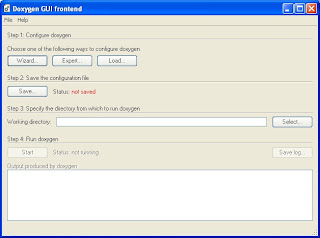
O passo 1 é o mais trabalhoso na primeira vez. Clique no botão Wizard e configure os seguintes parâmetros:
Em Project
- Project Name: no meu caso, DukeMap
- Source Code Directory: diretório onde estão os fontes
- Destination Direcotry: diretório onde será colocada a documentação, no meu caso eu coloco no subdiretório Doc
- All entities
- Include croos-referenced source
- Optimize for C output
- em HTML, selecione Prepare for compressed html (.chm)
- desmarque os demais formatos
- No diagrams
Clique em Ok para fechar a configuração no modo Wizard e clique Expert na tela inicial para ter acesso a todos os parâmetros:
Em Project
- Selecionar OUTPUT_LANGUAGE Brazilian
- Desmarcar FULL_PATH_NAMES
Em Build
- marcar INTERNAL_DOCS
Em Input
- INPUT_ENCODING: trocar UTF-8 por char
- IMAGE_PATH: colocar o diretório DOC, onde está a figura que eu utilizei
Em HTML
- CHM_FILE: colocar o nome do arquivo CHM a gerar; no meu caso DukeMap.chm.
Feito tudo isto, clicar no Ok para fechar a configuração e clicar Save na tela inicial. No working directory coloque o diretório embaixo do qual será gerada a documentação (no meu caso, o subdiretório Doc).
Clique em Start. Se der tudo certo, Será criado dentro de Docs um diretório html. Dentro deste diretório está um arquivo .hhp gerado pelo Doxygen. Dê um duplo clique nele para abrir o Help Workshop:
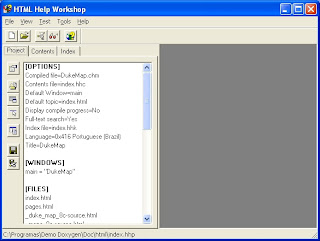
Selecione File Compile (ou clique no ícone de "moedor de carne"). Confirme a criação criando em Compile. No diretório html será criado o arquivo chm. Dê um duplo clique nele e veja o resultado final.
Nestes três posts vimos apenas o básico do Doxygen. A melhor forma de aprender o resto é estudar a documentação, ver os exemplo e, principalmente, experimentar bastante.
Nenhum comentário:
Postar um comentário